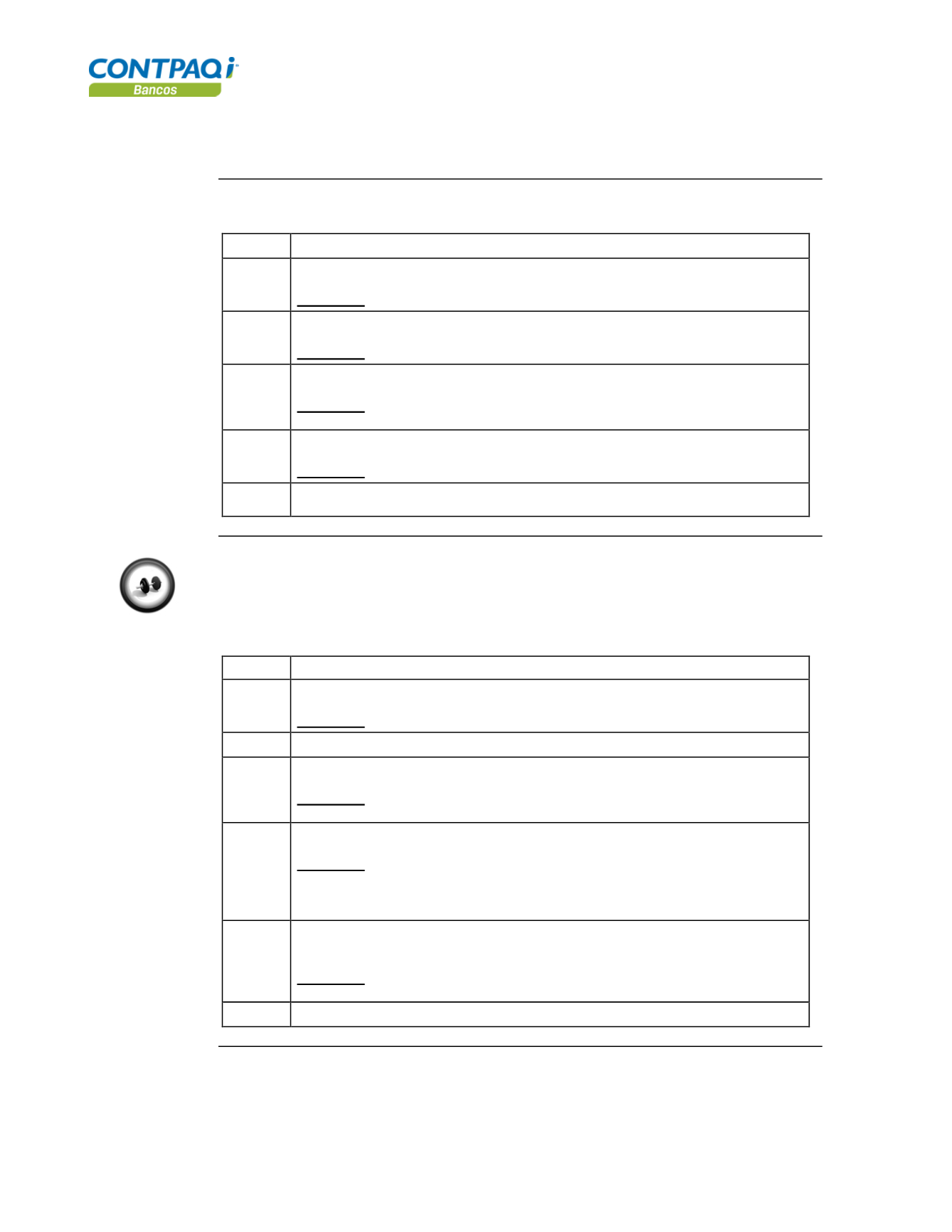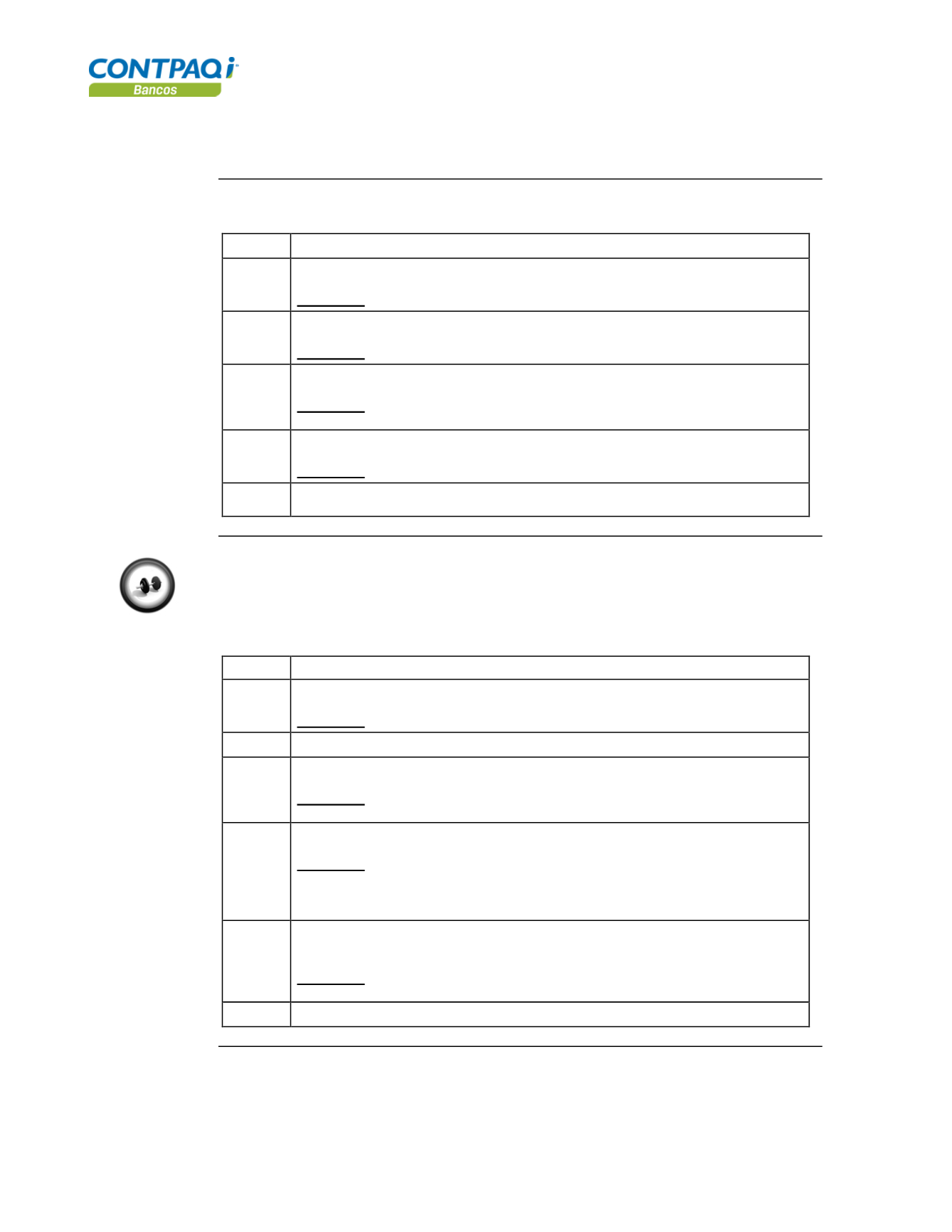
Página
5-26
Computación en Acción, S.A. de C.V.
Derechos Reservados®
Capítulo 5
Interfaz con AdminPAQ
Cómo realizo la generación masiva de pagos,
Continuación
Ejercicio 2
(continúa)
Paso
Ejercicio
5
Haz clic en el botón
Actualizar
.
Resultado
: Se mostrará el listado de los documentos a asociar.
6
Haz clic en el botón
Seleccionar todo
.
Resultado
: Se marcarán todos los documentos que aparecen en la lista.
7
Haz clic en el botón
Procesar
.
Resultado
: Se mostrará un mensaje indicando que se crearán los documentos
bancarios con su asociación a
AdminPAQ®
.
8
Haz clic en el botón
Continuar
.
Resultado
: Se mostrará la bitácora con los resultados del proceso.
9
Verifica en la bitácora que se hayan creado exitosamente los documentos, cierra
la bitácora.
Ejercicio 3
Verificación de generación de documentos en CONTPAQi® Bancos (Emitidos)
Realiza los siguientes pasos para verificar que se han creado los documentos de pago como
Emitidos en
CONTPAQi® Bancos
realizados en la
Generación Masiva de Pagos
.
Paso
Ejercicio
1
Ve al menú
Documentos
y selecciona la opción
Calendario financiero
.
Resultado
: Se mostrará la ventana
Calendario Financiero
.
2
Captura la fecha
01 de febrero
en el campo
“Del”
.
3
Captura la fecha
28 de frebrero
en el campo
“Al”
, y presiona la tecla
<Tab>
.
Resultado
: Se mostrarán en el listado los documentos de pago creados en la
generación masiva. Verifica que ambos son de tipo
Ingreso
.
4
Haz doble clic sobre alguno de estos documentos para abrirlo.
Resultado
: Se abrirá el documento. Observa que se mostrará una leyenda
indicando que el documento bancario está asociado, es por eso que no podrás
realizar modificaciones desde esta pantalla. Verifica que el campo
“Sistema
Origen”
sea
“CONTPAQi® Bancos – Generación Masiva
.
5
Haz clic derecho sobre el pago que aparece en la pestaña
Interfaz a AdminPAQ
y selecciona la opción
Ver documento de pago de AdminPAQ®
.
Resultado
: Se abrirá el documento de pago de
AdminPAQ
, verifica que la
información sea correcta.
6
Cierra los documentos y el calendario financiero.
Continúa en la siguiente página